电脑版Excel软件被很多人使用,用来编辑数据等,有的用户在使用该软件时,想要设置功能区和主选项卡为显示或者隐藏状态,但是却不知道如何设置后,那么小编就来为大家介绍一下吧。
具体如下:
-
1.第一步,双击或者右击打开Excel表格,接着可以看到页面顶部的主选项卡和功能区。
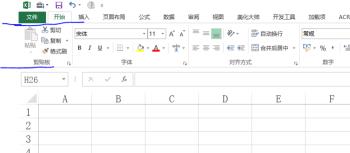
-
2.第二步,来到下图所示的页面后,点击右上角蓝圈中的功能区显示图标。
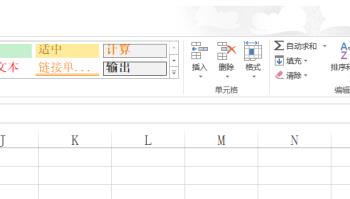
-
3.第三步,在下图所示的弹出窗口中,点击箭头所指的显示主选项卡选项。
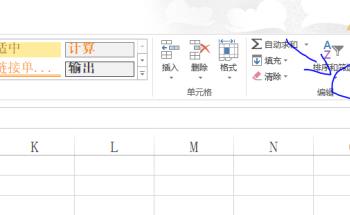
-
4.第四步,我们可以看到如下图所示的页面,成功隐藏了Excel界面功能区,只可以看到主选项卡。
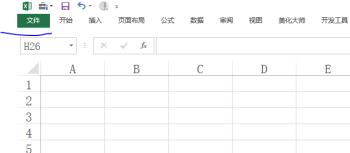
-
5.第五步,如果小伙伴点击箭头所指的自动隐藏功能区选项,就只可以看到Excel主界面中的表格区域了。
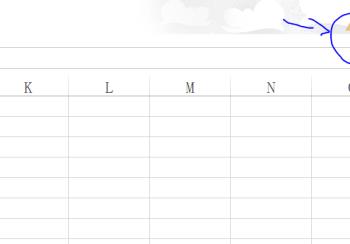
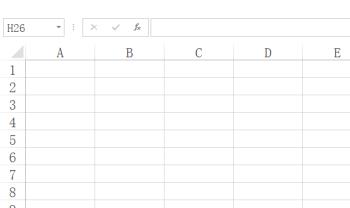
-
6.第六步,如果小伙伴想要表格恢复到原来的状态,那么点击右上角箭头所指的功能区显示图标,接着点击弹出窗口中对应的命令。
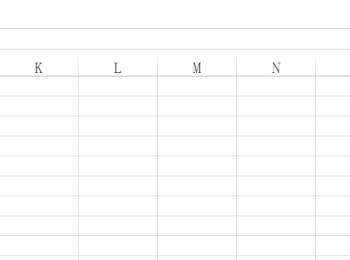

-
以上就是怎么设置电脑版Excel中功能区和主选项卡为显示或者隐藏状态的方法。
